Cum de a deschide fișiere BIN
Autor:
Randy Alexander
Data Creației:
25 Aprilie 2021
Data Actualizării:
4 Mai 2024
![[Atlantis Network][Tutorials][Cum deschizi fisier .bin]](https://i.ytimg.com/vi/vtD90QUraPU/hqdefault.jpg)
Conţinut
- etape
- Metoda 1 Înregistrați un fișier BIN
- Metoda 2 Se montează o imagine ISO
- Metoda 3 Conversia unui fișier BIN în format ISO
Ocazional, pe Internet, fișierele de imagine în format exotic, adică vechi, sunt glisate de-a lungul, precum este cazul fișierelor BIN. Deoarece aveți un computer recent, evident că nu aveți programul necesar pentru a-l deschide. Cum se face? Un astfel de fișier este o imagine CD sau DVD, adică o copie binară a conținutului său ca fișier. Nu poate fi folosit așa cum este, trebuie să-l ardeți de fapt pe un disc digital sau să îl montați pe o unitate virtuală. Rămâne posibilitatea de a-l converti în format ISO, ceea ce va facilita administrarea.
etape
Metoda 1 Înregistrați un fișier BIN
-
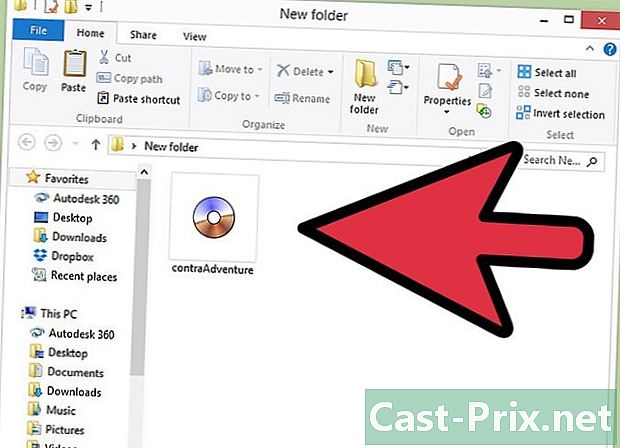
Găsiți fișierele dvs. Dacă doriți să ardeți un fișier BIN pe un CD sau DVD, veți avea nevoie de un fișier CUE (informații despre piesele de pe disc). Dacă nu există, creați-l. -
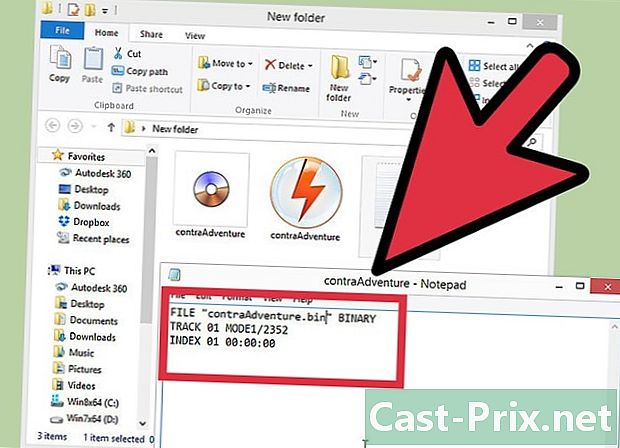
Dacă nu există deja, creați un fișier CUE. deschis Notepad și introduceți următoarele linii:FILE " nom_du_fichier.bin„BINARY
TRACK 01 MODE1 / 2352
INDEX 01 00:00:00- schimbare nom_du_fichier.bin Tastând numele fișierului BIN care va fi scris, ghilimelele trebuie păstrate absolut.
- Salvați acest fișier CUE în același dosar ca fișierul BIN. Aceste două fișiere trebuie să aibă același nume, doar extensiile se schimbă. Faceți clic pe fișier, apoi mai departe Salvați ca. Descărcați lista cu titlul tip și selectați Toate fișierele. Pentru nume, puneți numele fișierului BIN ca nume, înlocuind BIN cu CUE.
-
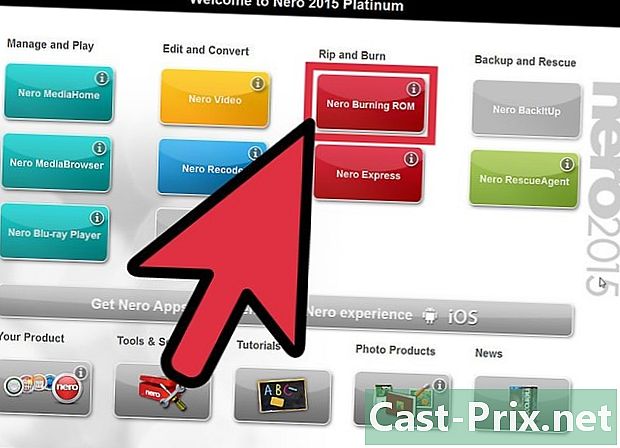
Deschideți-vă programul de ardere. Formatul BIN este greu utilizat astăzi și doar programe mai vechi sunt capabile să-l gestioneze. Să menționăm unele dintre ele: CDRWIN, Alcool 120% sau Nero. -
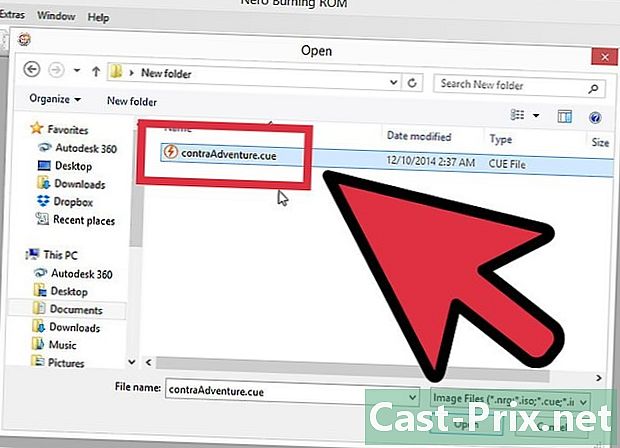
Încărcați fișierul imagine. În funcție de programul dvs., va trebui să încărcați mai întâi fișierul BIN sau CUE, dar în orice caz, ambele vor fi acceptate. Veți vedea un grafic care arată locul pe care fișierul dvs. de imagine îl va ocupa pe disc. -

Începeți gravura. Introduceți un disc digital gol în înregistrator și începeți să ardeti. Durata acestuia din urmă depinde de performanța arzătorului și a computerului, dar și, desigur, de dimensiunea imaginii tale. -
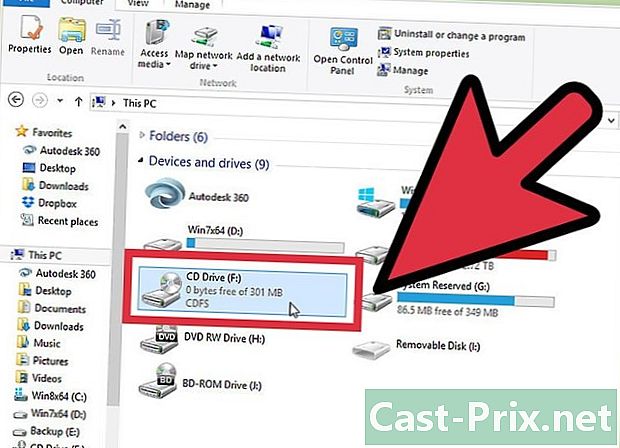
Testează-ți discul. Nu trebuie decât să verificați dacă discul conține imaginea originală. Tot ce este necesar este un cititor, dar poate că scriitorul tău este și cititor. Verificați în special dacă s-a încărcat totul și că piesele sunt în locurile potrivite.
Metoda 2 Se montează o imagine ISO
-
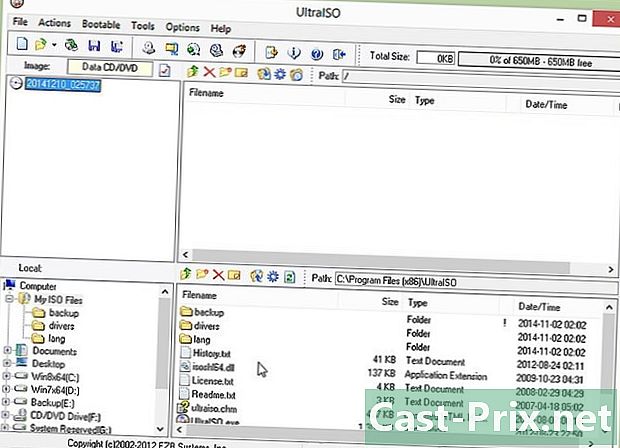
Instalați un emulator de unitate pe computer. Prin urmare, este un cititor optic virtual care face posibilă simularea inserției unui CD-ROM pe computer. Nimic nu vă va împiedica să vă editați fișierul cu imagini. Acest emulator aduce pe ecran o fereastră care o imită pe cea care ar fi putut genera introducerea unui disc digital într-un cititor.- Pe piață, există o mulțime de playere CD / DVD. daemontools, gratuit, este cu siguranță cel mai cunoscut dintre toate. Singurul contrapartid al acestui program gratuit este că instalatorul vă forțează puțin mâna dorind să instalați bare de instrumente și programe mici fără prea mult interes.
- O imagine poate fi editată numai dacă imaginea este proiectată pentru a fi citită pe un computer. Deci, dacă ar fi conceput pentru o consolă, nu puteți face nimic.
- Orice computer care rulează Windows 8 sau macOS X este echipat cu un astfel de program de unitate virtuală. Cu toate acestea, va funcționa numai dacă fișierele dvs. BIN sunt convertite în format ISO.
-
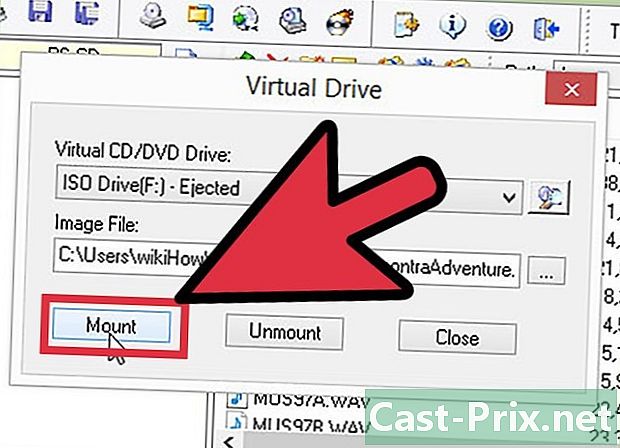
Urcă imaginea. Un program de genul daemontools plasați o pictogramă în bara de activități. Faceți clic dreapta pe această pictogramă, selectați unitatea virtuală (de obicei este indicată prin mențiune Fără mass-media) și apoi Monteaza o imagine.- Localizați fișierul CUE pe hard disk. Pentru înregistrare, ambele fișiere (BIN și CUE) trebuie să fie în același dosar. Odată găsit, încărcați-l pentru a edita imaginea.
-
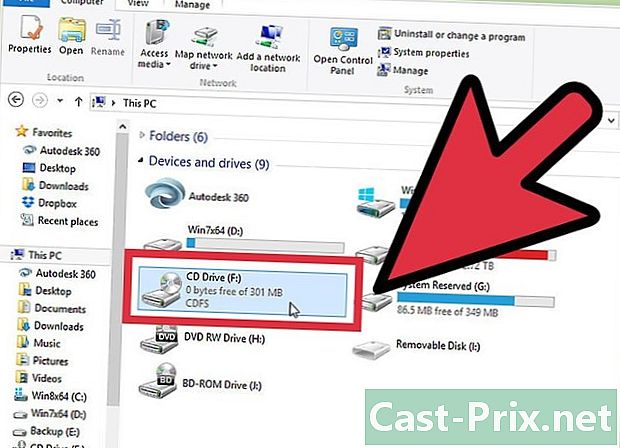
Deschideți discul. Când imaginea este montată, va fi ca și cum ai fi inserat un disc digital real, chiar dacă nu ai avea unitate. dacă autoplay a fost setat ca program implicit, poza dvs. va fi reamintită, altfel vi se va cere cu ce doriți să deschideți. Ceea ce apare depinde de conținutul discului virtual și de setările sistemului de operare.- De acolo, puteți utiliza acest fișier imagine așa cum ați putut de pe un CD sau DVD care a fost introdus într-o unitate.
Metoda 3 Conversia unui fișier BIN în format ISO
-
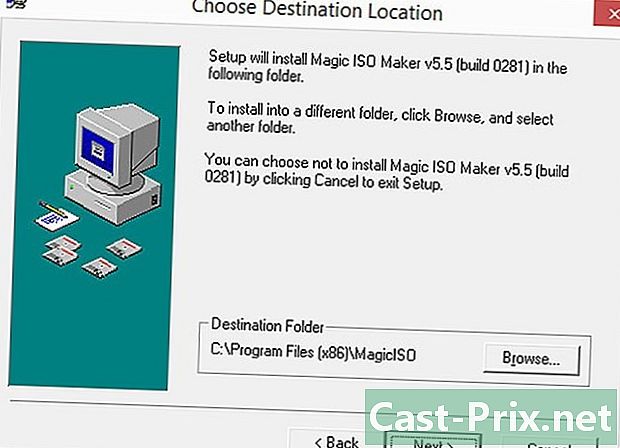
Descărcați un program de conversie. Aveți nevoie de software care poate converti fișiere BIN în format ISO. Odată ce fișierul dvs. este în format ISO, puteți, ușor, grație unui program adecvat, să-l montați sau să îl ardeți.- Dacă ar fi să vă sfătuim cu privire la un astfel de program, ar fi MagicISOcare este gratuit.
-
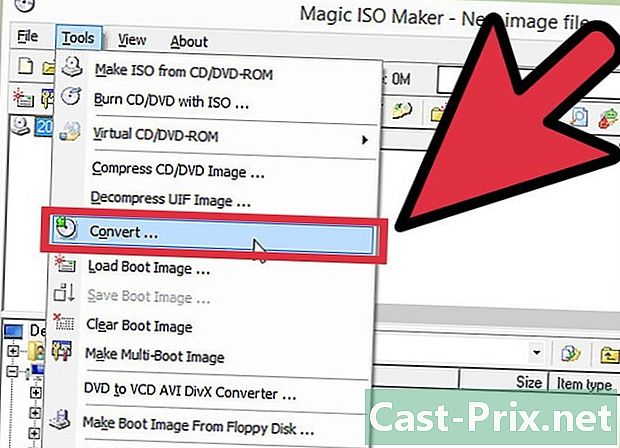
Rulați utilitatea de conversie. start MagicISO, apoi faceți clic pe meniul general unelte, apoi mai departe conversia. Se deschide o fereastră nouă. -
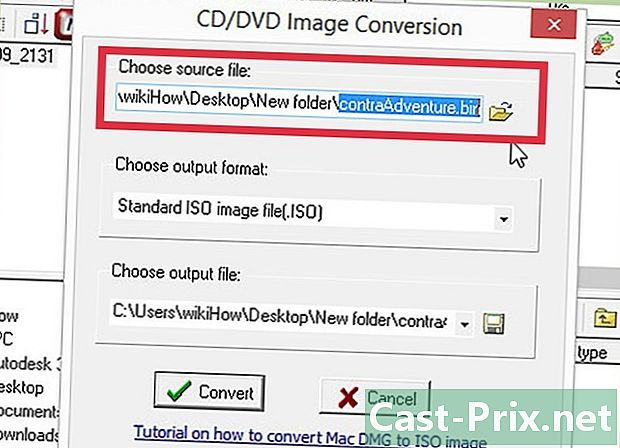
Găsiți fișierul dvs. BIN. -
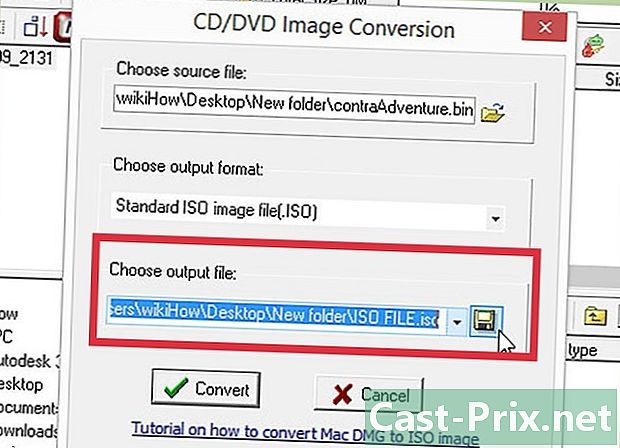
Alegeți un nume pentru noul dvs. fișier ISO. -
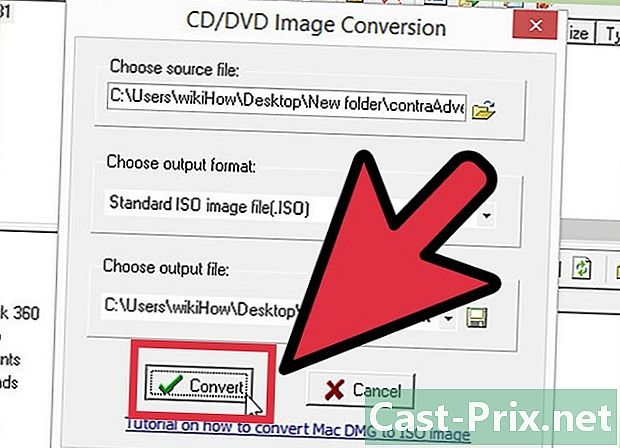
Convertiți fișierul. Faceți clic pe Convertiți pentru a converti fișierul BIN într-un fișier ISO. În funcție de dimensiunea acestuia, poate dura câteva minute. -
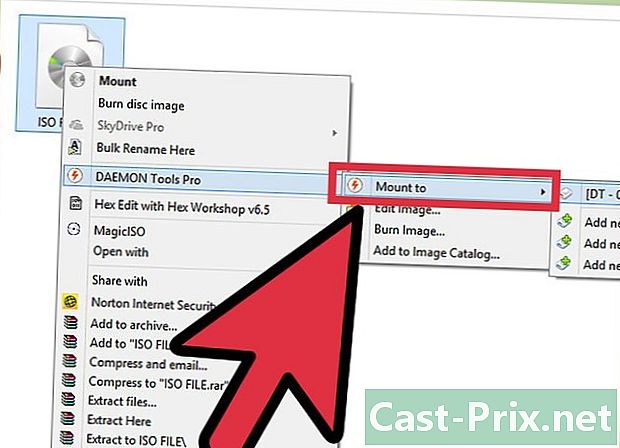
Montați fișierul ISO. Odată ce fișierul a fost convertit în acest format, acesta poate fi montat foarte ușor, datorită unității virtuale. În Windows 8 sau macOS X, faceți clic dreapta pe fișierul ISO în cauză, iar în meniul conuel care apare, alegeți DAEMON Tools Proși montură. -
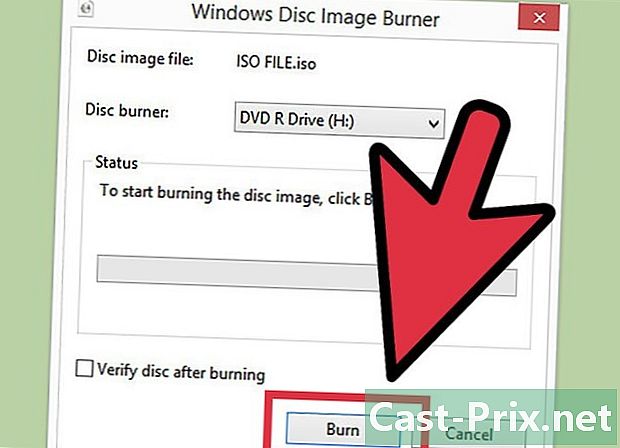
Ardeți fișierul ISO. Pentru această operațiune, aveți doar posibilitatea de a alege programul de utilizat. Adesea, există deja unul instalat pe hard disk. Pentru mai multe despre gravură, citiți acest articol. -
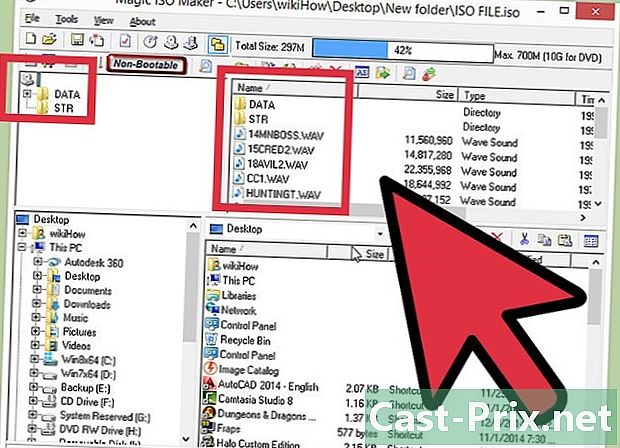
Priviți conținutul arhivei ISO. Un program precum MagicISO vă permite să vedeți conținutul de arhivă al unui fișier ISO, care vă permite, de exemplu, să copiați un fișier specific.

